1、右击电脑下方的任务栏,弹出右击的下拉子菜单,在子菜单中我们可以看到“启动任务管理器”。

2、点击“启动任务管理器”,打开任务管理器窗口,在窗口上方我们可以看到“进程”。
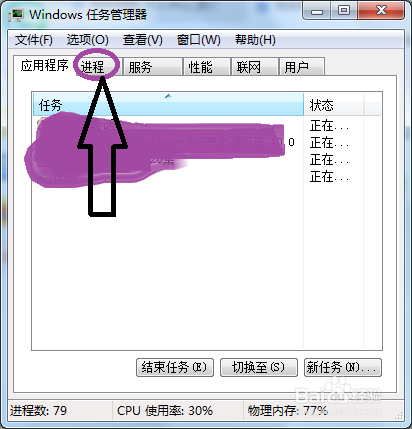
3、点击“进程”,进入到任务管理器的进程页面,我们可以在进程的页面上找到“update.exe”的进程。

4、然后右击“update.exe”的进程,弹出右击的下拉子菜单,在子菜单中我们可以找到“属性”。

5、点击“属性”,进入到“update.exe”进程的属性窗口,在窗口中我们可以找到“update.exe”进程所在的目录位置。然后就需要进入到UPDATE.EXE的目录位置,把这个文件删除掉或者整个软件了把它卸载掉,这样就不会再有了这个提示了。
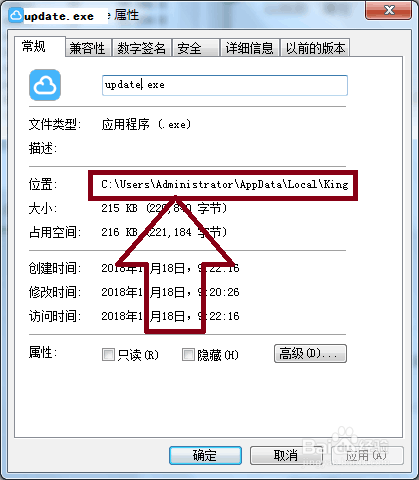
6、如果任务管理器中找不到“update.exe”进程的话,那么我就需要打开电脑的安全卫士,在安全卫士的工具中找到“任务管理器”。
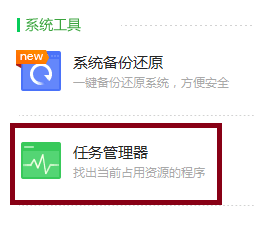
7、点击打开安全卫士里的任务管理器,在任务管理器中找到“update.exe”进程,然后右击该进程,找到“update.exe”进程所在目录,然后删除文件或者卸载掉整个软件,即可解决update.exe-系统错误

